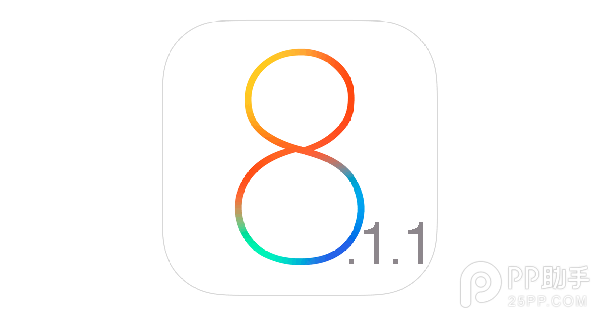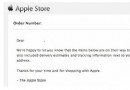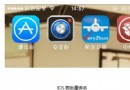91助手軟件安裝教程 蘋果手機不越獄也能用
編輯:蘋果手機教程
相信不少iPhone用戶都對iTunes這款軟件感到有些繁瑣,特別是在iPhone連接到新的電腦上同步軟件的時候,要把這些ipa軟件傳輸到電腦上然後再同步到iPhone上,速度緩慢讓人厭煩。不過如果使用91助手來管理軟件就沒有這些煩惱,而且即使對於像iPhone 5這樣沒有越獄的設備也能正常使用。
首先將iPhone連接到電腦,開啟91助手(for iPhone),點擊左側的軟件管理,就會開啟軟件管理模塊。
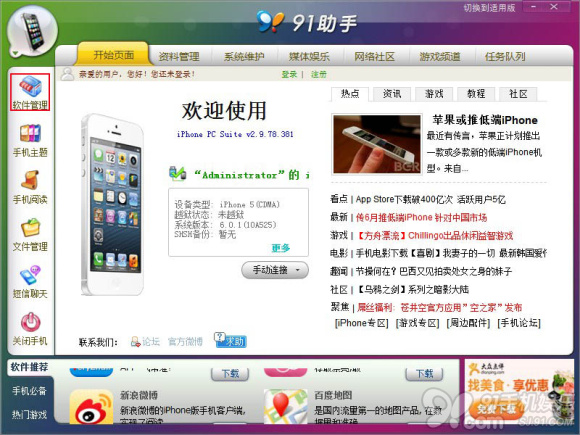
對於沒有越獄的設備91助手專門有一個“不越獄免費裝”欄目,裡面都是免費或者限時免費的軟件或者游戲,這裡的軟件都可以任意安裝。
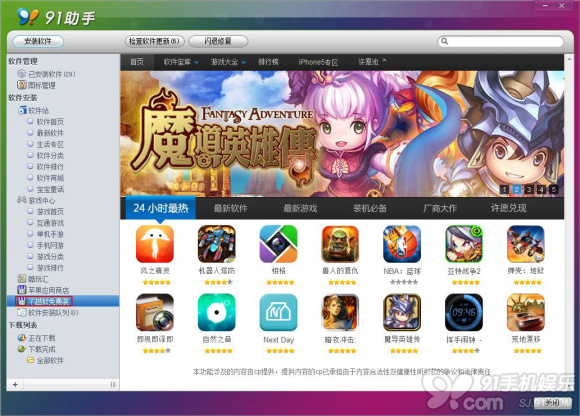
找到想要下載的軟件點擊下載。
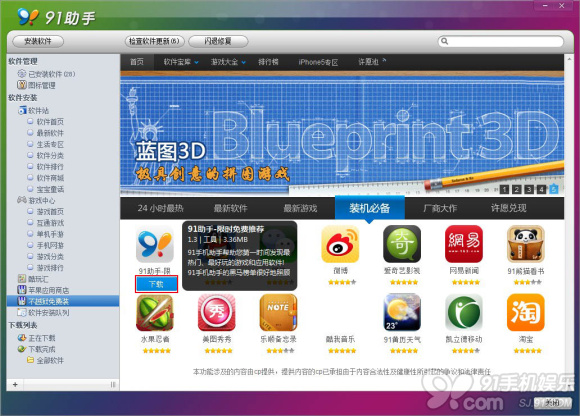
確認無誤後點擊確定,軟件就會開始下載。

下載完成後,軟件會自動進行安裝。
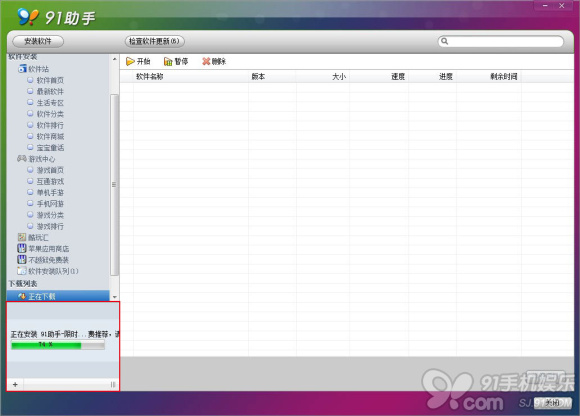
91助手還可以安裝在本地的ipa文件,點擊安裝軟件。
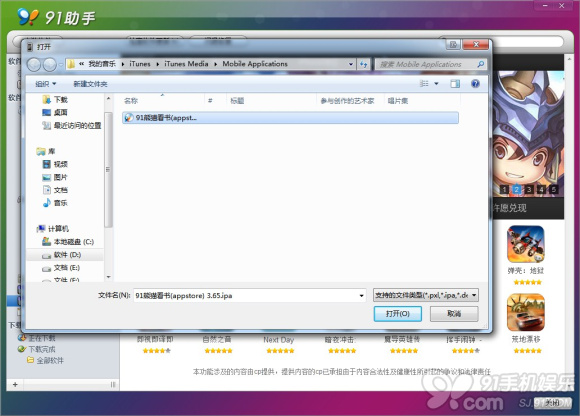
找到軟件所在的位置,選中點擊打開(iTunes中下載的軟件的默認位置在“我的文檔我的音樂iTunesiTunes MediaMobile Applications”中)。
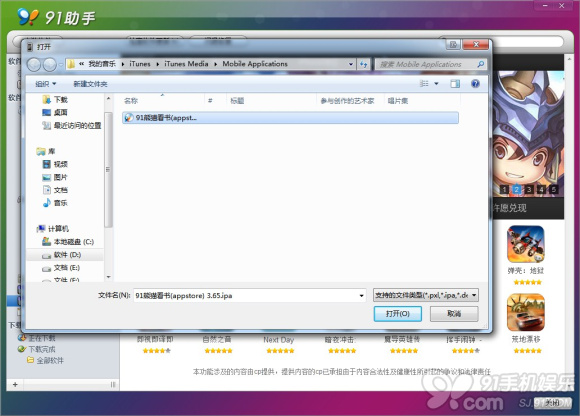
軟件就能安裝到iPhone之中去了。
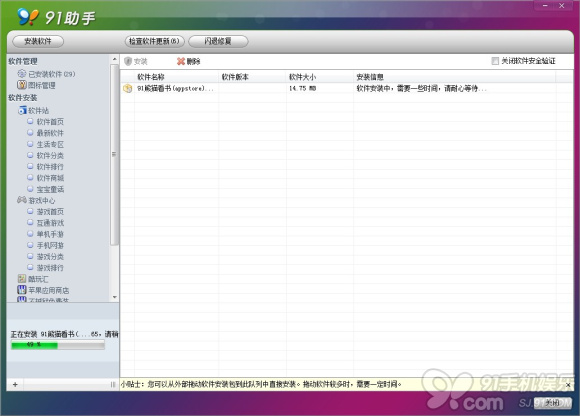
使用91助手安裝的軟件,即使在別人的電腦進行同步也不會丟失,刪除也和用iTunes安裝的軟件完全一樣,不會有任何問題,卻又更加簡單方便,還不快下載使用(點我下載)。
- 上一頁:91助手蘋果手機聯系人備份教程
- 下一頁:iPhone鈴聲怎麼設?
相關文章
+- 中國聯通4G助手4G Assistant白圖標刪除不了怎麼辦?[圖]
- 兔兔助手一鍵安裝ipa圖文教程[多圖]
- iOS8.3正式版刷機教程 愛思助手iOS8.3刷機教程[多圖]
- 樂8蘋果助手破解游戲怎麼安裝?樂8蘋果破解游戲安裝教程圖文詳解[多圖]
- 海馬蘋果助手不能信任怎麼辦 未受信任的企業級開發者解決方法[多圖]
- IOS9系統不能使用海馬蘋果助手? IOS 9玩轉海馬蘋果助手正確姿勢[多圖]
- 海馬蘋果助手破解游戲怎麼安裝?海馬蘋果助手游戲安裝方法圖文詳解[多圖]
- PP盤古越獄工具下載 pp盤古越獄助手下載地址[多圖]
- 蘋果越獄助手閃退?蘋果越獄助手出現閃退怎麼辦[圖]
- 聯通4G助手app官網?聯通4G助手二維碼是什麼?[多圖]
- iOS8.1.1無法越獄怎麼辦?XY助手海量應用免費裝[多圖]
- iOS同步推同步助手好用嗎?iOS越獄同步推怎麼樣使用?[多圖]
- Siri升級內置百度百科 蘋果語音助手默認百度搜索[多圖]
- 蘋果將發布iOS維修助手APP:故障排除專業應用[圖]
- iOS維修助手APP即將上線:蘋果用戶可以自己維修設備[多圖]